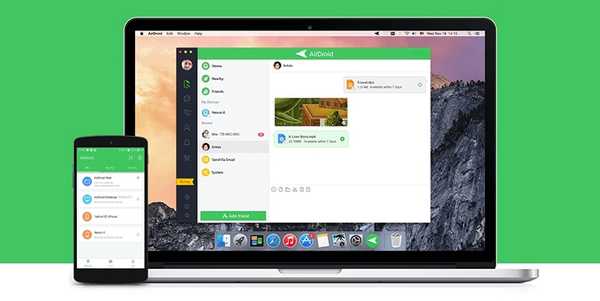
Jack Hood
0
4848
975
Dacă utilizați un Mac și dețineți un dispozitiv Android, trebuie să fiți observat că nu îl puteți utiliza la fel ca în cazul în care ați folosit dispozitivul Android cu un PC Windows. macOS nu acceptă dispozitivele Android în modul plug-and-play. Există o aplicație oficială Google, destinată exact acestui scop - Transfer de fișiere Android. Cu toate acestea, aplicația nu este o problemă, decât o soluție și, ca atare, nu vă recomand să o utilizați. Așadar, dacă doriți să transferați fișiere între Mac și telefonul dvs. Android, iată diferitele moduri de a face acest lucru:
1. Handshaker
Handshaker este o aplicație excelentă, care vă va permite să conectați dispozitivul Android cu Mac-ul dvs., și să transferați cu ușurință fișiere și fotografii pe un cablu USB. Va trebui să instalați atât aplicațiile Mac, cât și aplicațiile Android, înainte de a putea transfera fișiere între cele două dispozitive. Aplicația oferă o interfață excelentă, iar transferurile de fișiere sunt destul de rapide. Am încercat să transferăm un fișier video de 1,12 GB de pe Mac-ul nostru pe un dispozitiv Android și am obținut viteze care variază între 8 și 8,3 MBps.
Pentru a configura aplicația, va trebui să urmați pașii de mai jos:
1. Instalați Handshaker pe Mac. Lansați aplicația, apoi conectați telefonul Android la Mac cu un cablu USB. Aplicația Android ar trebui să se instaleze pe telefon. Dacă nu, îl puteți instala de la o Cod QR în aplicația Mac.
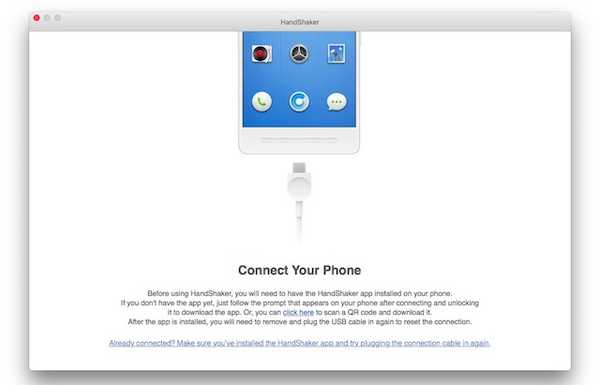
2. După ce ați instalat aplicația pe dispozitivul Android, pur și simplu reconectați dispozitivul cu Mac-ul dvs. și veți putea vedea toate fișierele și fotografiile dvs. în aplicația Handshaker.
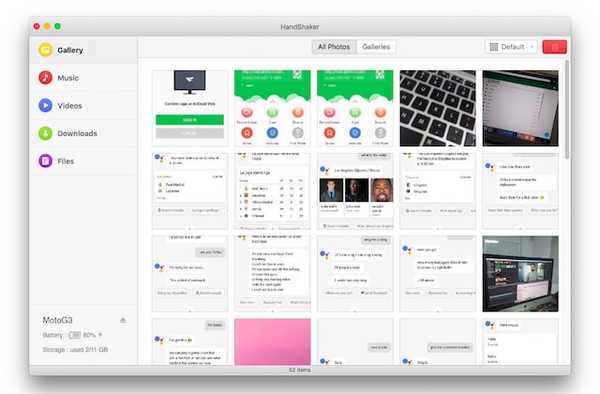
Acum poti copiați și lipiți cu ușurință fișierele între Mac și dispozitivul dvs. Android. Aplicația are o interfață bună, iar transferul de fișiere este excelent. Aplicația vă va permite să vă gestionați fișierele, fotografiile, muzica și multe altele.
Descărcați pentru Mac (gratuit)
2. AirDroid
AirDroid este o aplicație care vă permite să transferați fișiere între un dispozitiv Android și un Mac. Nu numai că, aplicația vă permite să faceți și o serie de alte lucruri, cum ar fi să vă verificați mesajele, să faceți capturi de ecran și multe altele. Puteți chiar activa oglindirea notificărilor, astfel încât notificările telefonului dvs. vor fi reflectate pe laptop în timp real. Aplicația este disponibilă și ca o aplicație Mac dedicată, dar puteți utiliza pur și simplu clientul web AirDroid pentru a vă gestiona telefonul.
Pentru a transfera fișiere și date cu AirDroid, pur și simplu urmați pașii de mai jos:
1. Instalați AirDroid pe dispozitivul Android. Pe Mac, accesați site-ul Client web Airdroid. Apoi, pe dumneavoastră Android dispozitiv, lansează aplicația și atinge pictograma codului QR.
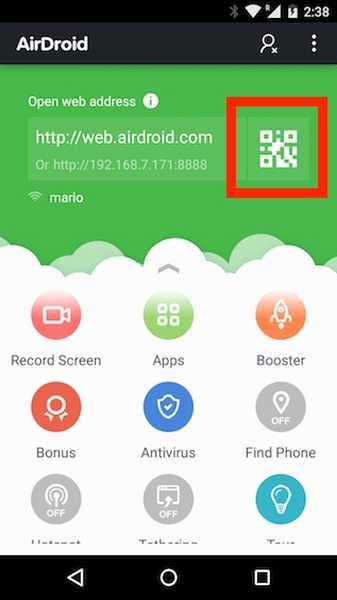
2. Îndreptați-vă dispozitivul către codul QR afișat în clientul web AirDroid. După ce telefonul dvs. recunoaște codul QR, atingeți „CONECTARE”Pe dispozitivul Android.
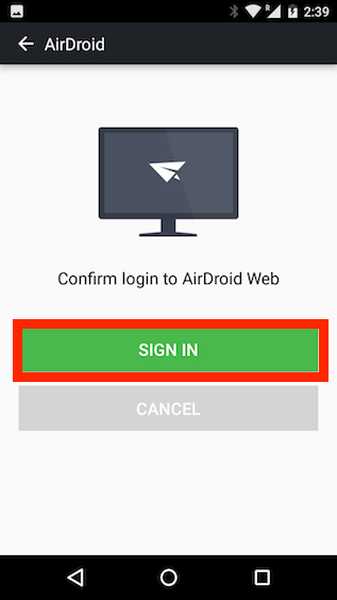
3. În clientul web, puteți face acum clic pe „Fișiere“, pentru a accesa fișierele stocate pe dispozitivul dvs. Android.
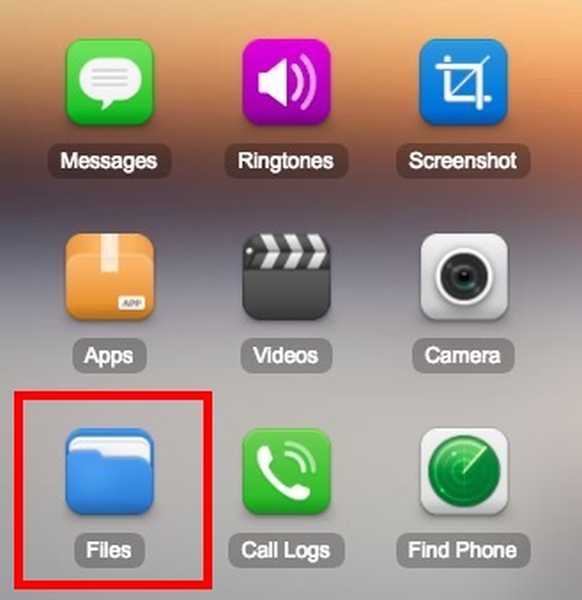
De asemenea, AirDroid vă permite să instalați APK-uri de la computer la dispozitivul Android, făcându-l mult mai ușor decât a fi necesar să transferați APK-ul, apoi să îl instalați. Aplicația vine cu mult mai multe funcții, deși unele dintre ele sunt disponibile doar pentru utilizatorii premium. Cu toate acestea, dacă sunteți doar în căutarea gestionării fișierelor, AirDroid vă poate ajuta cu siguranță să faceți asta, și apoi unele.
Descărcați pentru Android și Mac (gratuit, planurile plătite încep de la 1,99 USD / lună)
3. ShareIt
Shareit este o altă aplicație care vă poate permite să transferați fișiere între Mac și dispozitivul dvs. Android. Aplicația funcționează prin crearea unei conexiuni directe WiFi între dispozitivele care transferă fișiere, astfel încât să obțineți o viteză de transfer suficient de decentă. Va trebui să instalați aplicația Shareit, atât pe Mac, cât și pe dispozitivul dvs. Android. După ce ați făcut acest lucru, puteți pur și simplu urmați pașii de mai jos pentru a transfera fișierele între Mac și dispozitivul dvs. Android:
1. Lansați SHAREit atât pe Mac, cât și pe dispozitivul dvs. Android. Dacă doriți să trimiteți un fișier de pe Mac, pe dispozitivul dvs. Android, atingeți "A primi" pe dispozitivul Android.
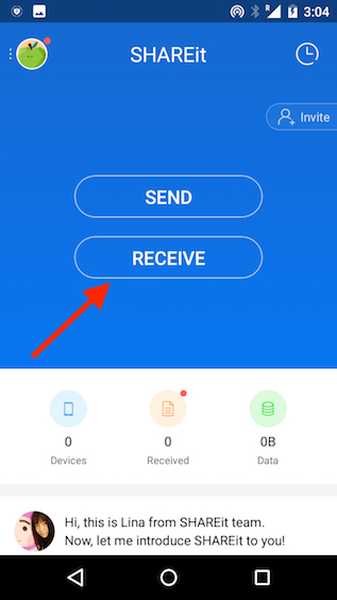
2. Apăsați pe „Conectați-vă la computer„Și faceți clic pe„Merge„.
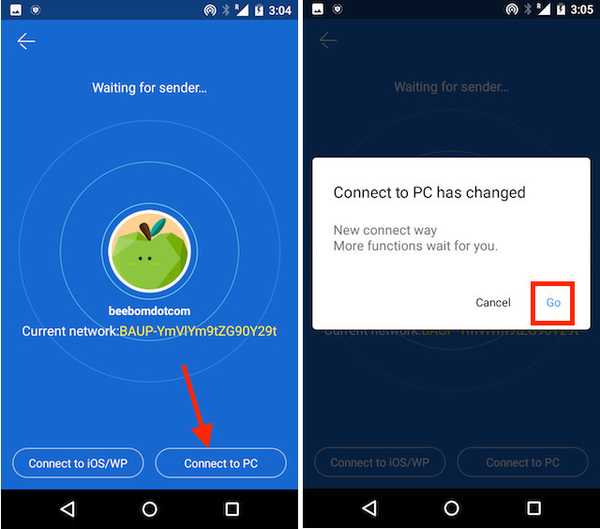
3. Apoi, atingeți „Scanați pentru a vă conecta„Și îndreptați-vă telefonul către codul QR afișat de aplicația SHAREit pe Mac. Cele două dispozitive vor fi conectate automat.
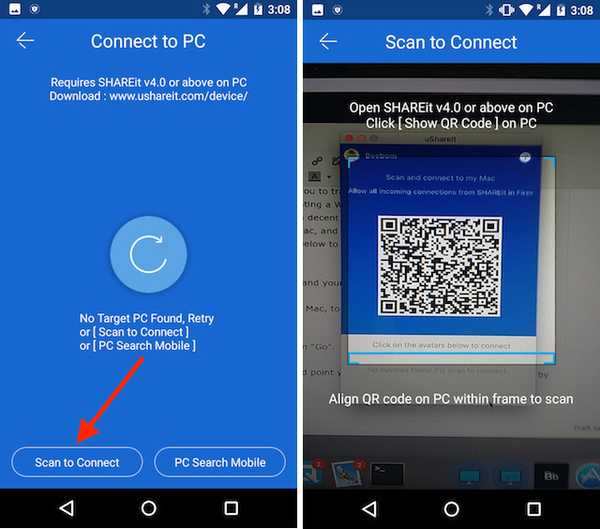
Acum, puteți pur și simplu trageți și aruncați fișierele în aplicația Mac și vor fi transferați pe dispozitivul dvs. Android. Este foarte ușor și funcționează bine. Cu toate acestea, personal, nu am găsit Shareit să fie la fel de de încredere ca Handshaker sau AirDroid.
Descărcați pentru Android și Mac (gratuit)
4. FTP
FTP, sau Protocolul de transfer de fișiere, este un alt mod pe care îl puteți utiliza pentru a transfera fișiere între Mac și dispozitivul dvs. Android. Dacă utilizați o aplicație manager de fișiere precum ES File Explorer pe dispozitivul dvs. Android, nu aveți nevoie de nimic altceva. Puteți crea un server FTP pe Mac și pur și simplu conectați-vă la acesta de pe dispozitivul dvs. Android pentru a transfera fișiere între cele două dispozitive. Pentru a face acest lucru, pur și simplu urmați pașii de mai jos:
1. Pe Mac, lansează primul Terminal. Aici, tastați „sudo -s launctl load -w /System/Library/LaunchDaemons/ftp.plist„. Aceasta va crea un server FTP pe Mac.
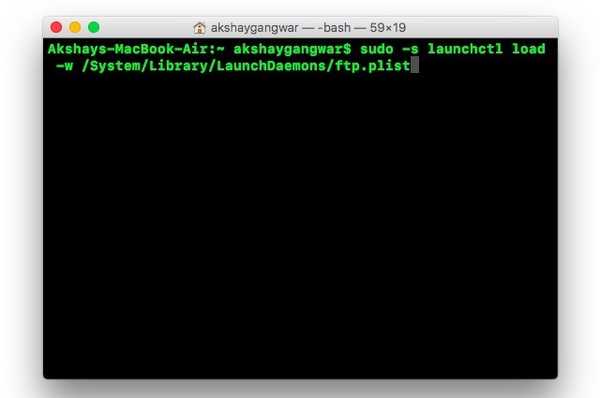
2. Pe dispozitivul Android, accesați ES File Explorer. Aici, atingeți pictograma hamburger din stânga sus. Sub "Reţea", apăsați pe "FTP„.
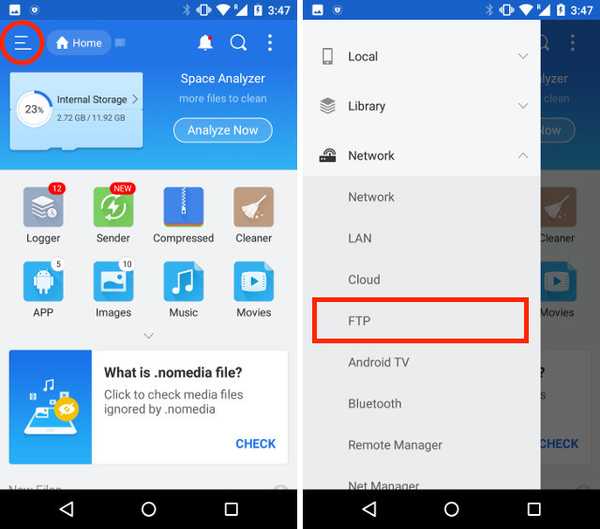
3. Aici, atingeți „Nou”În colțul din dreapta sus, apoi atingeți„FTP„.
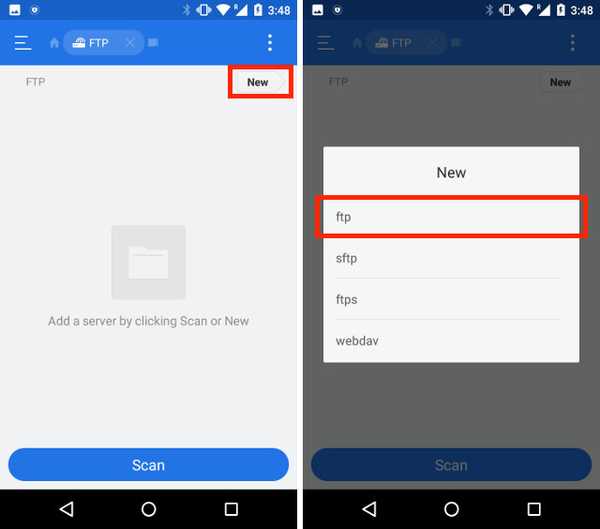
4. Completați detaliile pentru serverul dvs. FTP.
- Sub Server, completați adresa IP a Mac-ului dvs. Pentru a găsi acest lucru, pur și simplu tastați „ifconfig | grep inet | grep 192„
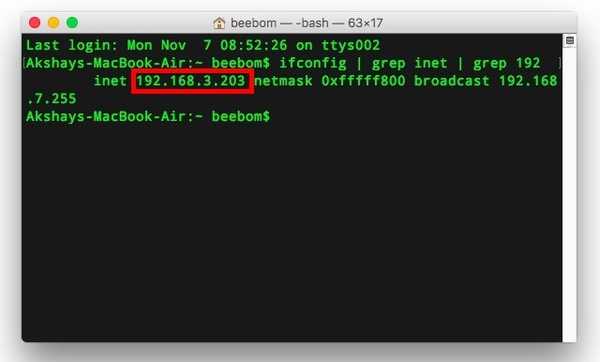
- Introduceți Numele de utilizator și parola. Acestea vor fi identice cu datele de autentificare de conectare ale Mac.
5. Lăsați restul de intrări neatinse și atingeți „O.K„.
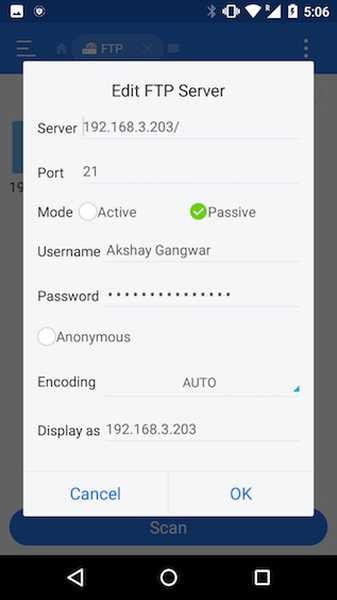
Serverul dvs. va fi adăugat în ES File Explorer. Poti atingeți serverul din ES File Explorer pentru a explora fișierele de pe Mac, și puteți transfera fișiere și foldere între Mac și dispozitivul dvs. Android.
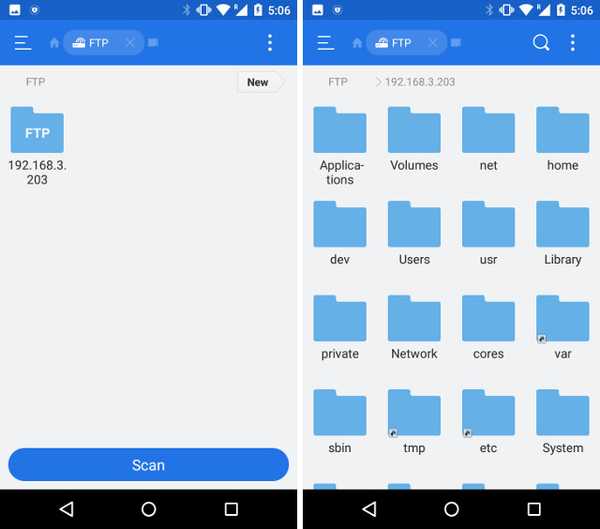
VEZI ȘI: 7 Cele mai bune instrumente pentru a gestiona Android cu Mac
Transferați fișiere între Mac și Android cu ușurință
Acestea au fost unele dintre cele mai bune metode pe care le puteți utiliza pentru a transfera fișiere între și dispozitivul Android și Mac. Există atât metode wireless cât și wireless pe care le puteți utiliza. În timp ce metodele wireless sunt, de obicei, mai ușor de gestionat, conexiunile cu fir oferă adesea un transfer mult mai rapid (și mai fiabil) de date între dispozitive. Deci, ce metode utilizați pentru a transfera fișierele între Mac și Android? Ați încercat să folosiți oricare dintre metodele pe care le-am menționat în acest articol? Dacă întâmpinați probleme în timpul utilizării acestor metode, informați-ne în secțiunea de comentarii de mai jos.















